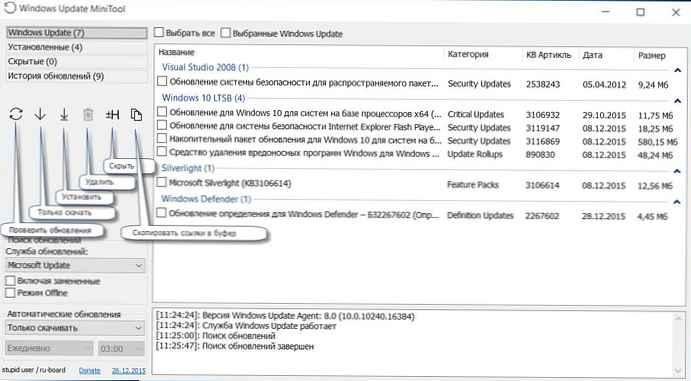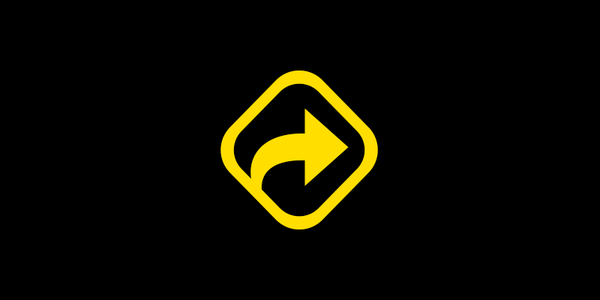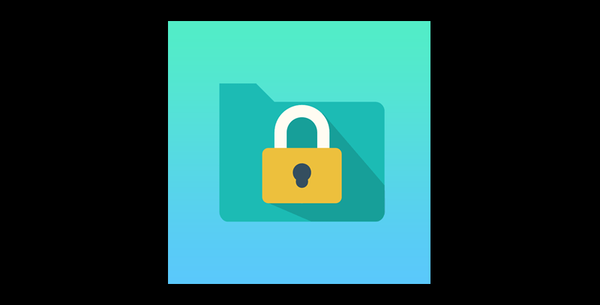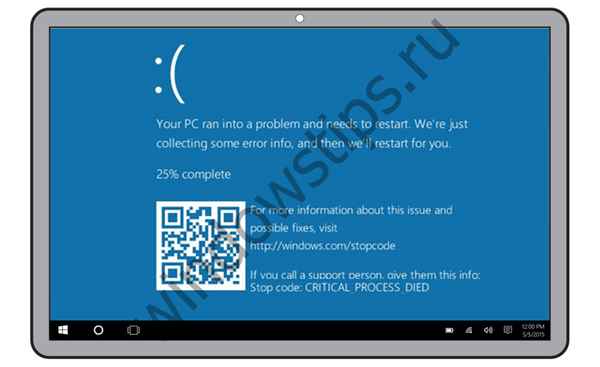След излизането на първата голяма актуализация на годишнината за първите десет, сравнима с SP1 за предшествениците си, потребителите успяха да се запознаят с приложение като Windows 10 Upgrade Assistant.
Април 2017 г. бе белязан от появата на втория основен сервизен пакет за Windows 10, съпоставим с SP2. Нека да видим как работи тази помощна програма и дали наистина е толкова удобна, колкото твърди Microsoft.
Изтеглете помощник за актуализация
За да получите следващото голямо надстройване, следвайте инструкциите по-долу..
1. Отидете на официалната страница на изтеглянето на "Асистент" на https://www.microsoft.com/en-us/software-download/windows10.
Изтеглянето на актуализатора от ресурси на трети страни е силно обезкуражено - процентът на вируса и други злонамерен софтуер е много висок, прикрит като асистент за актуализация.
2. Кликнете върху иконата "Актуализирайте сега".
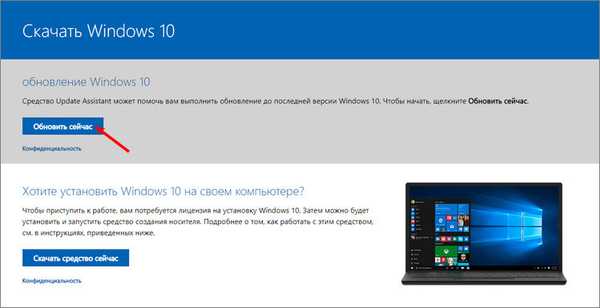
3. Чакаме приключването на изтеглянето на помощната програма Update Assistant.
Когато използвате Edge, ще трябва да потвърдите изтеглянето на изпълнимия файл.

4. Пуснете получения файл.

5. В прозореца за помощ щракнете върху "Актуализирайте сега", за да инсталирате актуализации за най-новата версия на Windows 10.
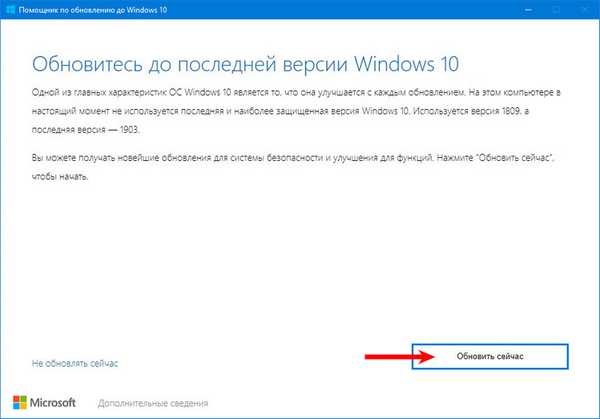
В резултат на това програмата ще стартира процеса на проверка на параметрите на компютъра и неговото състояние до минималните изисквания за работата на Windows 10. Обикновено този етап протича гладко и проблемите стават:
- липса на лицензен ключ;
- липса на свободно дисково пространство.
Обърнете внимание на тези точки предварително..
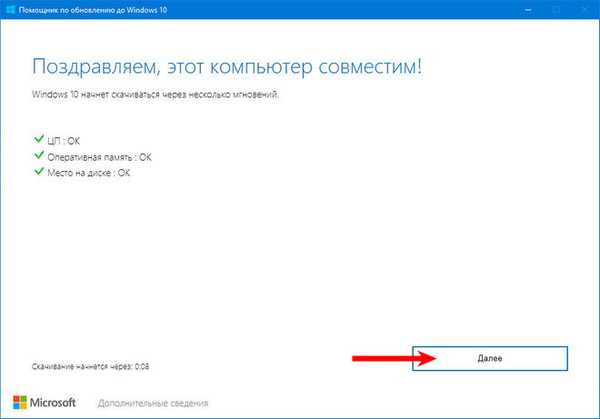
5. Ако първият опит е неуспешен, след коригиране на ситуацията, щракнете върху "Опитайте отново".
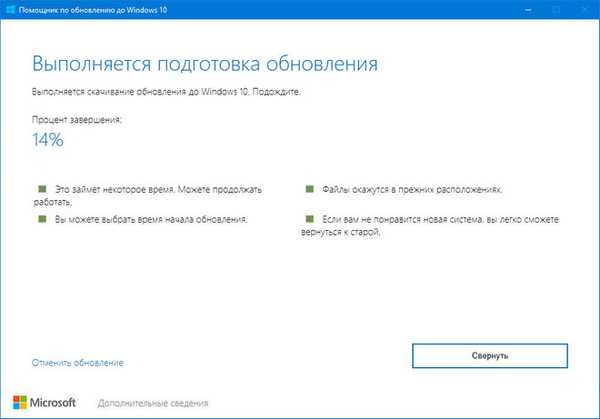
Стартира процесът на изтегляне на липсващите файлове и инсталирането им. Всички потребителски данни ще бъдат безопасни и здрави, а приложенията ще продължат да работят, както преди.
Ако е необходимо (новата система не е харесана или работата й е проблемна) Windows 10 може да бъде върнат обратно по всяко време. Основното е, че папката Windows.old не се променя от потребителя. Отстъпването се осъществява чрез параметъра „Актуализация и сигурност“.
Как да премахнете трайно съветника за надстройка
Поради функционирането на асистента се появява нова директория на Windows10Upgrade, каква нова папка е и защо е необходима, ще разгледаме в този подраздел. Директорията временно съхранява необходимите файлове за актуализиране на операционната система и се появява в корена на системния обем, когато стартира съветникът за актуализация или инструмент за създаване на медия (в системи, различни от „десетките“).
Папката за надстройка на Windows не е необходима на ОС след успешното завършване или прекъсване на актуализацията. Ако смятате, че можете да изтриете тази директория, направете го без съмнение, защото никой не се нуждае от нея, той само запушва системния обем. Също по тази тема: „Как да изтриете папката на Windows10Upgrade“.
1. Отворете "Контролен панел", като използвате търсенето в "Лента за задачи".
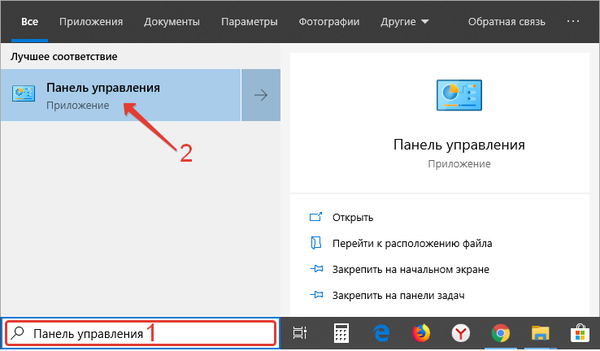
2. От списъка изберете елемента "Програми и компоненти".
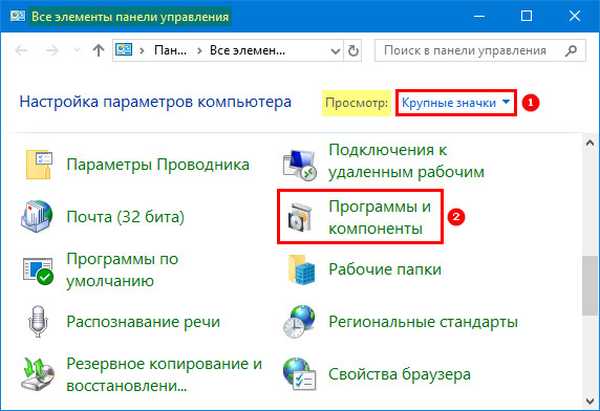
3. Намерете офлайн инсталатора, който да надстроите до Windows 10 Creators Update ".
4. Кликнете върху него и кликнете върху „Изтриване / Промяна“.
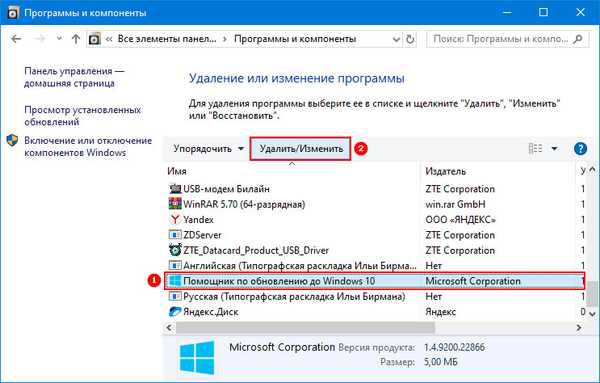
5. Потвърдете действието, като кликнете върху „Изтриване“.
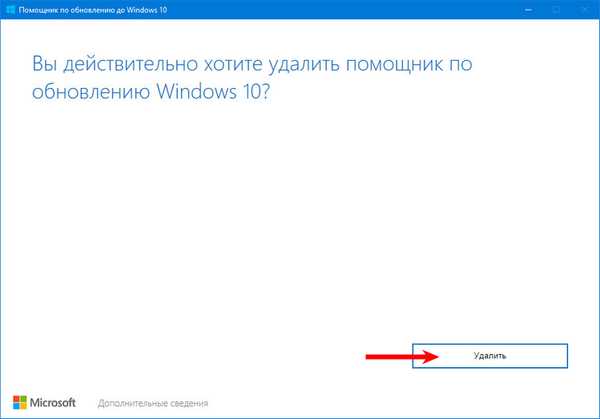
В резултат на това ще настъпи процесът на деинсталиране на програмата. След това директорията на Windows10Upgrade може да бъде изтрита ръчно чрез Explorer или файловия мениджър, ако папката не бъде изтрита автоматично.